win11官网镜像下载地址
- 分类:Win11 教程 回答于: 2022年01月08日 10:56:00
win11系统是目前微软最新的操作系统,有非常独特的操作界面和新颖的系统功能,吸引不少网友的关注。有网友想了解在哪里下载win11官网镜像,下面就给大家分享下win11官网镜像下载地址。
一、微软官网下载
1、直接在网上搜索“windows11下载”即可找到官网的网址进入,这里直接给大家分享下windows11官方下载地址:https://www.microsoft.com/zh-cn/software-download/windows11。
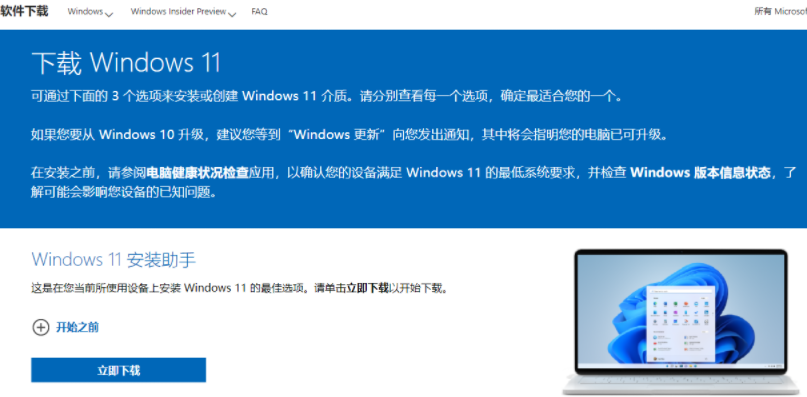
2、进入官网下载界面后,下拉页面即可找到下载windows11正式版iso镜像文件,我们选择windows11点击下载(windows11值得就是专业版,一般不安装家庭版,选专业版的居多)
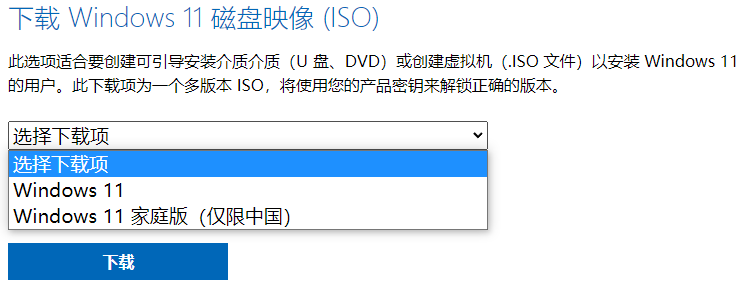
3、然后点击下载,接着会让你选择语言,一般选择简体中文。
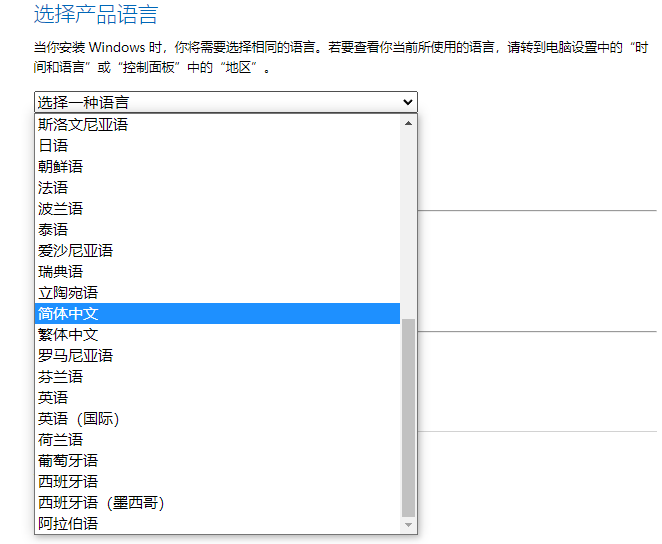
4、选好后直接确定,然后弹出下载窗口我们直接点击64位download,即可下载iso镜像到电脑。
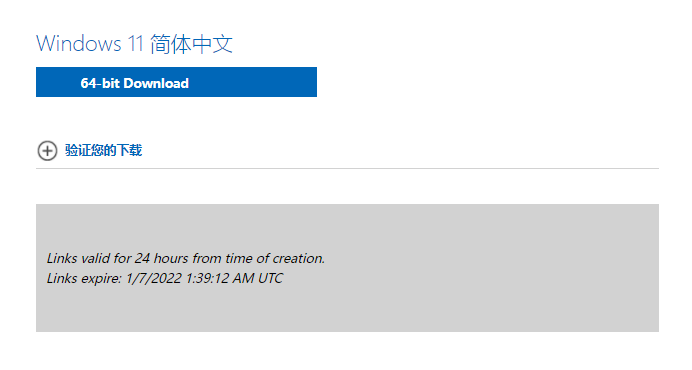
方法二:去小白系统官网下载
1、网上搜索“”小白系统官网”进入,里面有多种win11系统版本可以选择,其中包含win11原版系统,win11纯净版系统,win11装机版系统等。
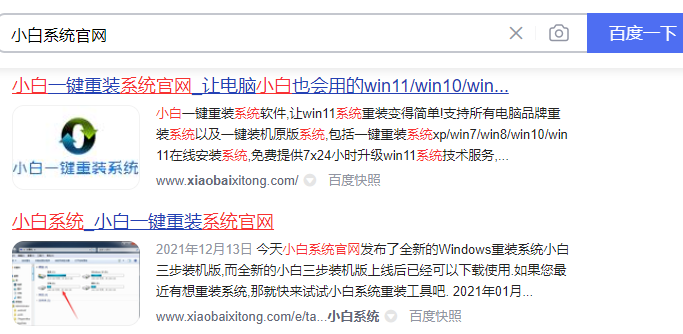
2、进入网页后,点击系统下载栏目,即可找到win11系统的下载地址。
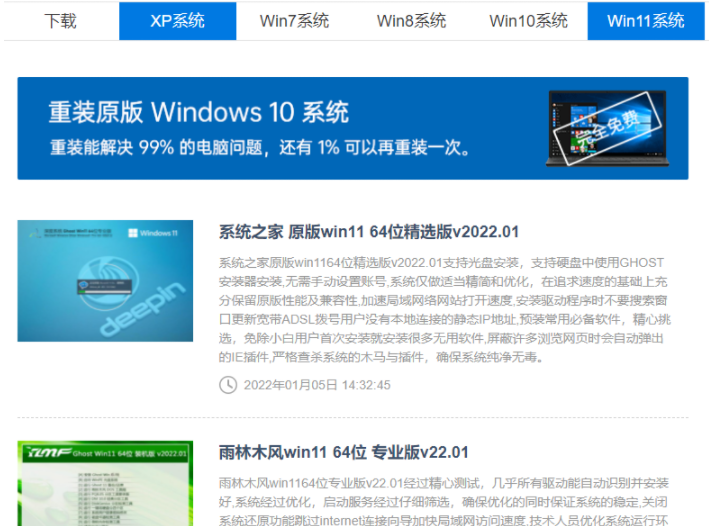
以上便是小编给大家分享的win11官网镜像下载地址,有需要的小伙伴可以参照教程操作。
 有用
26
有用
26


 小白系统
小白系统


 1000
1000 1000
1000 1000
1000 1000
1000 1000
1000 1000
1000 1000
1000 1000
1000 1000
1000 0
0猜您喜欢
- win11添加双系统启动如何操作..2022/10/23
- 电脑系统怎么重装win11教程步骤..2022/06/07
- win11回收站图标消失解决方法,请看这里..2023/11/03
- 小白一键重装系统工具win11系统安装教..2021/08/16
- win11安全中心怎么关闭的步骤教程..2021/09/18
- 电脑系统怎么安装win11专业版..2023/01/15
相关推荐
- win11怎么升级成专业版系统2022/07/10
- Win11笔记本一联网网络就卡,排查解决卡..2024/08/30
- win11键盘设置默认输入法的步骤教程..2021/08/13
- 重装系统win11步骤教程图解2022/07/31
- hyper无法进入win11开启hyper-v虚拟机..2022/10/17
- win11无法打开QQ2024/02/22














 关注微信公众号
关注微信公众号



